这篇文章主要介绍了怎么使用Python轻松实现绘制词云图的相关知识,内容详细易懂,操作简单快捷,具有一定借鉴价值,相信大家阅读完这篇怎么使用Python轻松实现绘制词云图文章都会有所收获,下面我们一起来看看吧。
制作词云图首先得有词吧,词从哪来,迪迪想了半天硬是没想出来。既然没思路,那就拿过气的后浪软文玩一玩吧,对于后浪大家褒贬不一,迪迪也不敢妄加评论。
首先,咱们把后浪全文保存为HL.txt,截取部分,长这样:
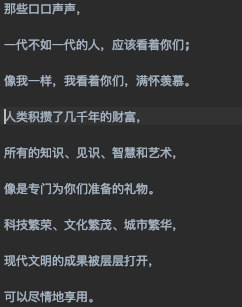
接着,下载并导入制作词云所需的库,各个库的功能都有注释。
import jieba #结巴分词
from wordcloud import WordCloud #词云展示库
from PIL import Image #图像处理库
import numpy as np #支持多维数组和矩阵运算
import matplotlib.pyplot as plt #图像展示库然后,把HL.txt的内容读出来。
# 读取文本内容
with open('HL.txt','r',encoding="UTF-8") as f:
file = f.read() #将文本读取为整个字符串,readlines可以按行读取紧接着,咱们需要把读取的整个字符串分成一个个的词,jieba出征,寸草不生。
#进行分词
data_cut =jieba.cut(file,cut_all = False) #精确模式分词分完词后发现,什么逗号啊、分号啊、句号啊也作为单独的词全出来了,那可不行,咱得想办法stop它们。 构建停词表,把看不惯的词remove掉,没错,我不喜欢口口声声的我们你们啥的。
stop_words = [",","。",";","、","我们","你们"] #自定义停词列表当然,有朋友会说,你这是因为文本内容少,自己搞个停词表方便,可要是成千上万的文本你这点停词肯定不够用啊。OK,那咱们百度下停词表,随便download一个,保存为stopwords.txt。stopwords.txt共有1893个常用停词,长这样:
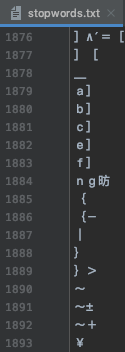
有了停词表,咱得用Python读出来。
stop_words = [] #创建空列表
with open("stopwords.txt", 'r', encoding='utf-8') as f:
for line in f:
if len(line)>0:
stop_words.append(line.strip()) #把停词追加到stop_words列表中停词准备好了,接下来就是remove停词,拿到我们需要的词了。
data_result = [i for i in data_cut if i not in stop_words] #获取需要的词print一下data_result,长这样:
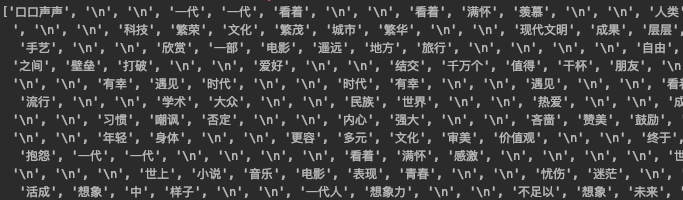
这可不行,咱们需要的是由一个个词构成的字符串。因此,需要用join函数以空格分隔并将所有词连接成一个新的字符串。replace在这表示将换行(\n)符替换为空。
text = " ".join(data_result).replace("\n","") #连接成字符串
print(text)咱们打印一下text看效果:

词有了,可以开始设计词云图,由于所有词都是中文,而WordCloud默认不支持中文,摔!咱还得指定字体文件路径,否则会出现乱码。迪迪毕竟学欧体过来的,于是找了个小楷字体,你可以根据自己的喜好设置不同的字体,网上免费字体一大堆。
wc = WordCloud(
#设置字体,不指定就会出现乱码,这个字体文件需要下载
font_path = "演示悠然小楷.ttf",
background_color = "black",
max_words = 5000,
)配置好之后,咱生成图片并展示出来。
# 生成词云图
wc.generate(text)
# 保存词云图
wc.to_file("IMJG.jpg") #保存图片
# 展示
plt.imshow(wc) #对图片进行处理,并显示其格式
plt.axis("off") #关闭坐标轴
plt.show() #将图片显示出来效果如下:

到这,你可能以为迪迪准备写结语了。不好意思,还没完,咱们的目标可不能局限在这,在诗和远方,哦不,是定制属于自己的词云图。 迪迪准备给词云加个自定义的底图,让词云看起来更形象些。想了很久,不知道用什么图合适。于是迪迪打开了好久没用的Photoshop cc,绘制了一个你用美图秀秀都能做的比我好看的png。
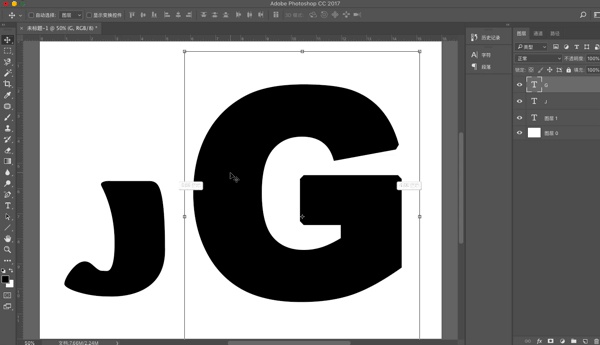
我把这张图片命名为JG.png,并用Image方法打开。
#用Image方法打开图片
images = np.array(Image.open("JG.png"))把images配置到词云wc中去,传给参数mask。
wc = WordCloud(
#设置字体,不指定就会出现乱码,这个字体文件需要下载
font_path = "演示悠然小楷.ttf",
background_color = "black",
max_words = 5000,
mask=images
)重新生成并保存下词云图,效果如下:
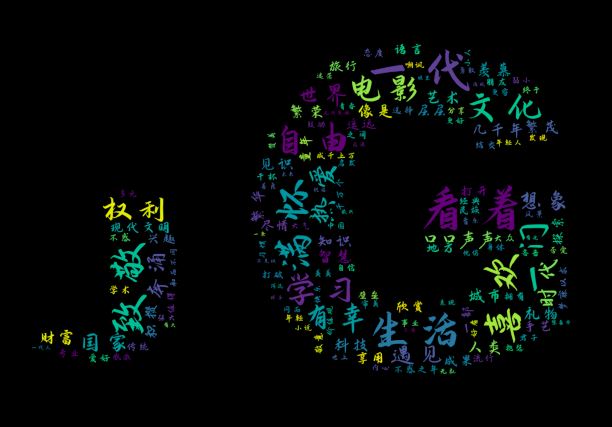
哈哈,略丑。朋友们有兴趣可以自己做个底图或者网上download一个底图试试,底图尽量清晰、颜色尽量突出就好啦。
还有朋友可能会问为啥我文章开头的词云图是一个个句子,这里一并说明下,因为读取HL.txt的时候用的是readlines啊~
一般的词云制作用以上方法就可以啦,但现实生活中我们的需求可能更为复杂,根据词频绘制词云图的案例也更为多见。以下就是J哥经常用到的一个实战案例,开源代码奉上。
大致思路是从Mysql数据库中提取上万条交易记录,用sql语句把交易规模前100的品牌select出来,然后根据各个品牌交易规模的大小制作词云,文字越大的表示交易规模越大。
#-*- coding = uft-8 -*-
#@Time : 2020/5/23 10:30 上午
#@Author : 我是J哥
#@File : my_wordcloud.py
#给定词频制作词云图
from matplotlib import pyplot as plt #绘图,数据可视化
from wordcloud import WordCloud #词云
from PIL import Image #图片处理
import numpy as np #矩阵运算
import pymysql #数据库
import pandas as pd #数据处理
#准备词云所需文字(词)
conn = pymysql.connect(host="localhost", user="你的", passwd="你的", db="test", port=3306, charset="utf8")
cur = conn.cursor()
sql = "select brand as name,round(sum(jine)/10000,0) as value from Sc_month5 group by name order by value desc limit 100;"
df = pd.read_sql(sql, conn)
print(df)
name = list(df.name) #词
value = df.value # 词的频率
dic = dict(zip(name, value)) # 词频以字典形式存储
#print(dic)
cur.close()
conn.close()
img = Image.open("tree.png")
img_arry = np.array(img)
wc = WordCloud(
background_color="white",
mask=img_arry,
max_words=1000,
max_font_size=500,
#font_path="演示悠然小楷.ttf"
#font_path="有字库龙藏体.ttf"
font_path="演示悠然小楷.ttf"
)
wc.generate_from_frequencies(dic) #以词频生成词云
#绘制图片
fig = plt.figure(1)
plt.imshow(wc)
plt.axis("off")
plt.show()
#输出词云图片到文件
plt.savefig("JGJG.jpg",dpi=400)生成的词云图长这样:

关于“怎么使用Python轻松实现绘制词云图”这篇文章的内容就介绍到这里,感谢各位的阅读!相信大家对“怎么使用Python轻松实现绘制词云图”知识都有一定的了解,大家如果还想学习更多知识,欢迎关注亿速云行业资讯频道。
亿速云「云服务器」,即开即用、新一代英特尔至强铂金CPU、三副本存储NVMe SSD云盘,价格低至29元/月。点击查看>>
免责声明:本站发布的内容(图片、视频和文字)以原创、转载和分享为主,文章观点不代表本网站立场,如果涉及侵权请联系站长邮箱:is@yisu.com进行举报,并提供相关证据,一经查实,将立刻删除涉嫌侵权内容。